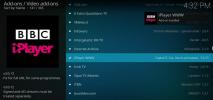Vimeo Kodi dodatak: Kako gledati Vimeo On Kodi
Vimeo je popularna alternativna video hosting platforma. Za razliku od YouTubea koji je ogroman i sadrži videozapise o gotovo svim predmetima koji se mogu zamisliti, Vimeo je usko usredotočen. Neki od najpopularnijih sadržaja na Vimeu su modni videozapisi, glazbeni videozapisi, dokumentarni filmovi i amaterski video projekti poput animiranih kratkih hlačica. Ako je YouTube holivud platformi za streaming videozapisa, onda je Vimeo krug za indie film.

Ako volite gledati Vimeo i vi ste Kodi korisnik, možda biste trebali pronaći način za prikazivanje Vimeo videozapisa putem vašeg Kodi sustava. Softver Kodi media centra je softver otvorenog koda koji je sjajan za prikazivanje multimedijske biblioteke odmah izvan okvira. Ali kad instalirate dodatke za Kodi, možete još više proširiti njenu funkcionalnost. Dodatak Vimeo za Kodi omogućava vam pregledavanje i strujanje Vimeo sadržaja izravno s vašeg Kodi uređaja. U nastavku ćemo vam pokazati kako instalirati dodatak Vimeo i kako ga koristiti tako da možete gledaj Vimeo na Kodi.
Zašto biste trebali dobiti VPN pri korištenju Kodi-ja
No prije nego što pristupimo instalaciji dodatka, trebamo riješiti potencijalne sigurnosne probleme. Iako je sam Kodi softver otvorenog koda i potpuno je legalan za upotrebu, neke dodatke koje možete instalirati kreirali su treći programeri i tako mogu postojati u legalnom sivom području. Neki od tih dodataka omogućavaju vam besplatno strujanje sadržaja zaštićenog autorskim pravima, pa čak i ako to učinite slučajno, ako koristite nezaštićenu internetsku vezu, tada možete biti novčano kažnjeni ili se suočiti s drugim zakonskim vezama posljedice.
Da biste izbjegli bilo kakve pravne probleme prilikom upotrebe dodataka uz Kodi, preporučujemo nabavku VPN-a. Virtualna privatna mreža funkcionira tako što šifrira sav vaš internetski promet tako da čak i ako je vaš davatelj internetskih usluga ili policija agencija pregledava vaše internetske aktivnosti, sve što mogu vidjeti je koliko ste koristili podatke, a ne kakav je sadržaj tih podataka bilo. Evo značajki za koje mislimo da su najvažnije u VPN davatelju: velike brzine veze, podrška za nekoliko operativnih sustava, puno poslužitelja u mnogim zemljama i nema zapisnika.
Preporučujemo IPVanish

Najbolji VPN za upotrebu s Kodi je IPVanish. Odlučili smo se zbog njegove široke dostupnosti na svim platformama (uključujući PC, Mac, Android, iOS, pa čak i Amazon Fire TV stick), ekspanzivna mreža od preko 850 proxy poslužitelja u 60 zemalja širom svijeta, snažna 256-bitna AES enkripcija i strogo nepojavljivanje politika.
Ako želite isprobati IPVanish, imamo posebnu ponudu koja je ekskluzivno za čitatelje Savjeta ovisnosti! Možete dobiti ogroman popust od 60% na godišnjem planu, koji djeluje na samo 4,87 dolara mjesečno. Postoji čak i 7-dnevno jamstvo povrata novca tako da možete kupiti u povjerenju.
Kada je izdan VPN problem, možemo preći na instalaciju Vimeo dodatka za Kodi.
Kako instalirati Vimeo dodatak za Kodi

Instalirat ćemo dodatak Vimeo za Kodi. To je vrlo jednostavno, jer je dodatak Vimeo službeno podržani dodatak. To znači da ne trebamo dodavati nijedno spremište trećih strana, a možemo ih instalirati izravno iz zadanog skladišta Kodi.
Da biste instalirali dodatak Vimeo, samo slijedite ove detaljne upute:
- Započnite na početnom zaslonu Kodi
- Kliknite na Add-ons
- Kliknite na ikonu koja izgleda kao otvoreni okvir (gornji lijevi kut)
- Kliknite na Instalacija iz skladišta
- Ići Spremište dodataka Kodi
- Ići Video dodaci
- Pomičite se skroz dolje Vimeo
- Kliknite na njega i pojavit će se okvir koji opisuje dodatak. Klik instalirati na donjem izborniku
- Pričekajte malo i vidjet ćete obavijest nakon instaliranja dodatka
- To je to!
Kako se koristi dodatak Vimeo za Kodi

Sa svime instaliranim možemo početi koristiti dodatak. Evo kako koristiti dodatak Vimeo za Kodi:
- Započnite na početnom zaslonu Kodi
- Idite na Dodaci
- Idite na Video dodatke
- Kliknite na Vimeo
- Vidjet ćete tri mogućnosti: Istaknuto, Pretraživanje i Prijava
- Izdvojeni prikazuju vam videozapise koje je istaklo Vimeo osoblje. Pronaći ćete sekcije poput Vimeo Staff Picks, Kratki tjedan, izbore iz New York Timesa, odjeljka Everything Animated i Vimeo Weekend Challenge Pobjednici. Odjeljak Staff Picks posebno je dobar i u njemu se nalazi sve, od dokumentarnih filmova, glazbenog videa, do animiranih kratkih filmova. Odaberite bilo koju kategoriju i otvorit će se popis videozapisa po abecednom redu. Kliknite naslov bilo kojeg videozapisa da biste ga otvorili
- Značajka pretraživanja prikazuje okvir za unos teksta koji možete koristiti za pretraživanje. Unesite bilo koju ključnu riječ, poput "dokumentarna", i kliknite U redu za pretraživanje. Pojavit će se popis videozapisa koji se odnose na vašu ključnu riječ. Kliknite naslov bilo kojeg videozapisa da biste ga otvorili. Korisna značajka je da će dodatak pratiti vaša prethodna pretraživanja. Dakle, sljedeći put kad se vratite na Pretraživanje, možete vidjeti rezultate pretraživanja za svoju prethodnu pretragu - u ovom slučaju dokumentarnu - ili možete odabrati novu pretragu.
- Funkcija prijave će vas odvesti na stranicu postavki za Vimeo dodatak. Ovdje možete unijeti svoje Vimeo korisničko ime i lozinku ako ih imate kako biste mogli pristupiti svojim spremljenim videozapisima i drugim osobnim značajkama. Na ovoj stranici postavki možete promijeniti i opcije poput zadane kvalitete videozapisa (preporučujemo da je ostavite u 1080p (HD) za najbolje iskustvo gledanja), koliko bi se predmeta trebalo prikazati na stranici i koliko prethodnih pretraživanja treba biti spasio. Nakon što promijenite bilo koju opciju koju želite, kliknite U redu s desne strane da biste se vratili na dodatak
Zaključak
Dodatak Vimeo za Kodi jednostavan je za instaliranje i jednostavan za upotrebu. Možete ga koristiti za pristup sadržajima poput dokumentarnih filmova i domaćih animiranih filmova koje ne možete pronaći na drugim web hosting lokacijama. Također, budući da je dodatak službeno podržan, vidjet ćete da su videopotoci brzi, pouzdani i visoki kvaliteti. Ako tražite određeni video sadržaj koji se ne nalazi drugdje ili želite istražiti videozapise koji to vide imate drugačiji osjećaj od YouTubea ili drugih web mjesta za streaming, stoga vam toplo preporučujemo da pogledate Vimeo dodatak.
Ako imate problema s instaliranjem ili upotrebom Vimeo dodatka, samo nas obavijestite u komentarima u nastavku i potrudit ćemo se da pomognemo!
traži
Najnoviji Postovi
Stream dokumentarci i znanost o Kodi: Dodaci s najboljim dokumentarnim kanalima
Bilo da vas zanima znanost ili priroda, astronomija ili povijest, p...
Dodatak Halow TV Kodi za TV uživo: Vodič za instalaciju i kratak pregled
Većina korisnika Kodija želi gledati TV emisije i filmove putem mno...
Live Tube Kodi dodatak: pregled i upute za instalaciju
Kodi ima mnogo sjajnih značajki, ali budimo iskreni, razlog zbog ko...